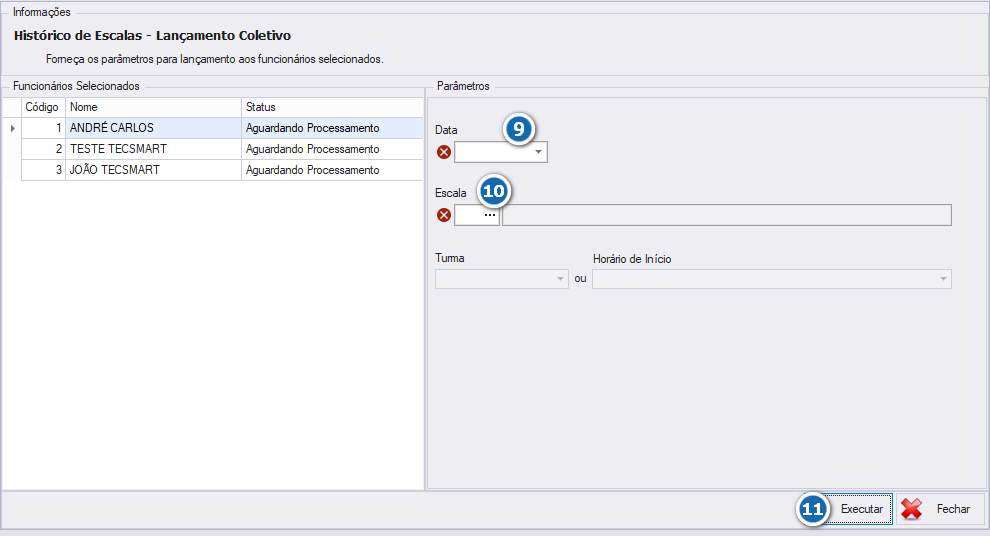Aqui vamos mostrar como realizar trocas de escalas, quando o funcionário muda de jornada de trabalho isso precisa ser alterado no cadastro dele dentro do sistema.
Essa troca de escala é o que chamamos de definitiva, até que você entre e faça uma nova troca o funcionária continuara usando essa escala, ela não tem uma data de término.
Tutorial em Vídeo #
Passo a Passo #
Cadastrei um funcionário novo com a escala errada, como corrigir? #
Ajuste pela tela dos funcionários #
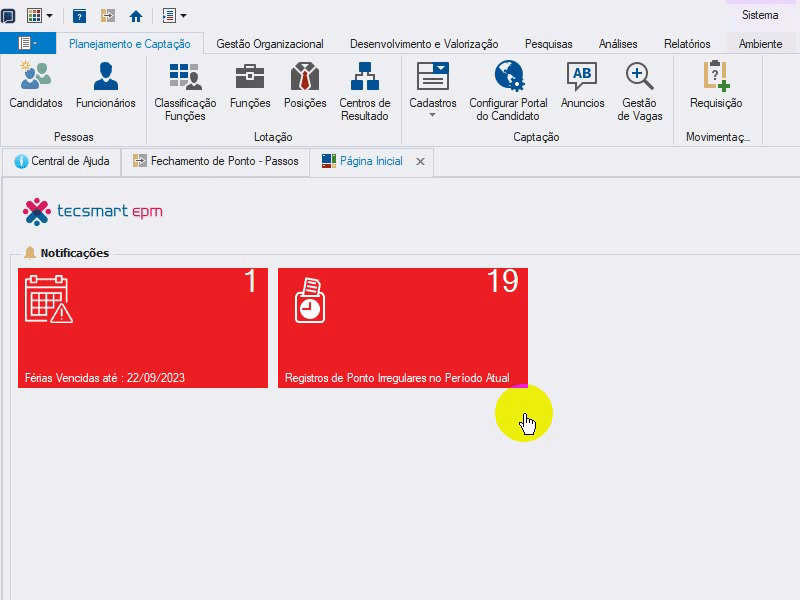
1-Selecionar a aba de módulos
2-Selecionar o módulo Automação de Ponto

3-Clicar na aba cadastros
4-Clicar em Funcionários

5-Selecionar o funcionário para o qual vai trocar a escala
6-Clicar em Tarefas
7-Clicar em Históricos
8-Clicar em Escala
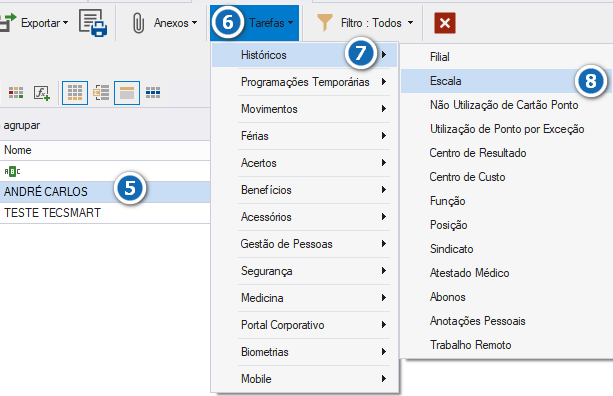
9-Clicar na linha que deseja alterar a escala
OBS: Nunca editar uma linha que está com a escala correta, pois se você editar e mudar a escala todo cálculo para trás pode ser alterado, é claro que para isso os períodos devem estar abertos, estando fechado o sistema não deixa trocar pois na troca ele recalcula o período.
Aqui vamos mostrar editando pois estamos simulando que na hora do cadastro do funcionário o usuário selecionou uma escala errada, assim o sistema não deixa eu lançar uma nova escala com a mesma data, dessa forma editamos a linha que o sistema criou e trocamos a escala para a correta.
10-Clicar no botão de edição
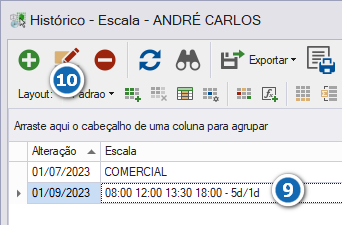
11-Escolher a escala correta
OBS: Caso não tenha a escala cadastrada temos os manuais explicando o procedimento para cadastros de escalas
Caso for uma escala personalizada quando selecionada o sistema vai pedir para informar a sequência do horários no campo: Horário de inicio, será aqui que você vai definir por qual horário o funcionário começara trabalhando.
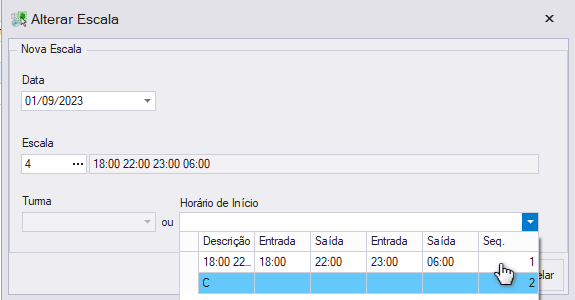
12-Salvar
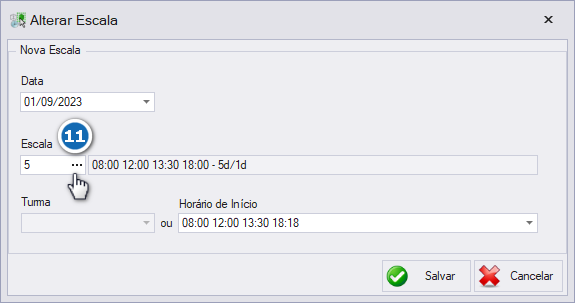
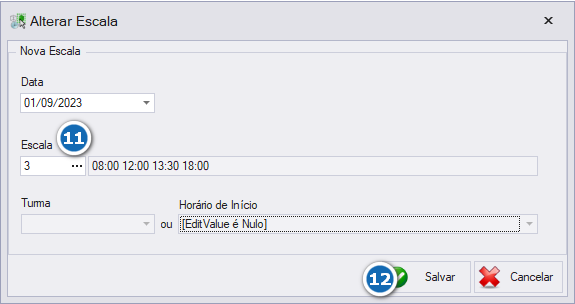
Ajuste pela tela de acertos #
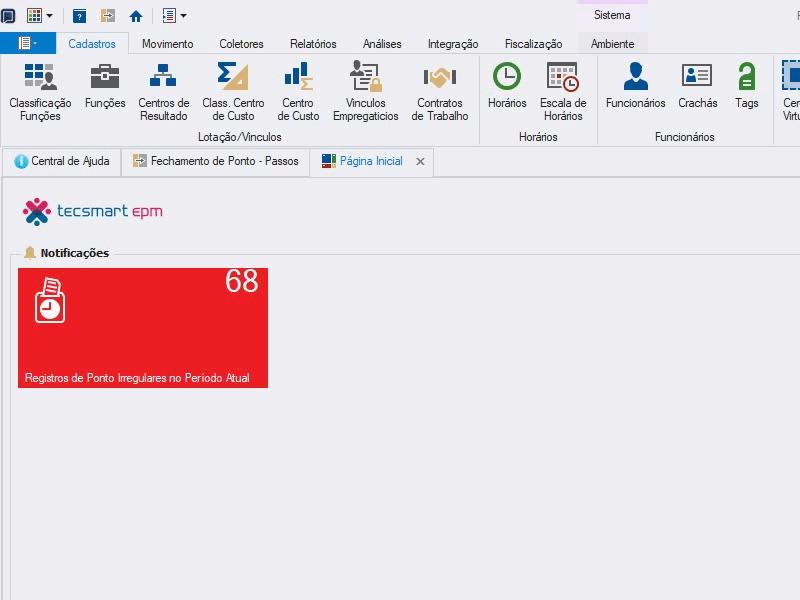
1-Acessar a aba de “Fechamento de Ponto – Passos”
2-Clicar na opção “Manutenção do Ponto”
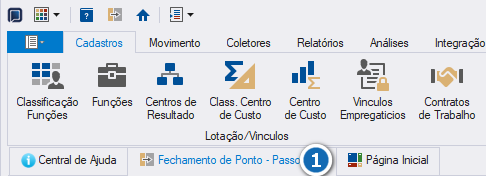
OBS: Essa aba sempre está aberta no sistema, caso aconteça de fechar ela é possível encontra-la em outro local também, a figura abaixo mostra:
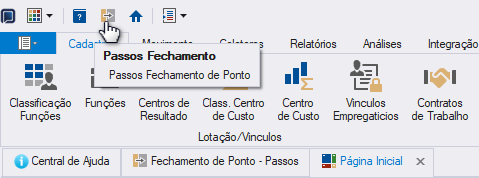
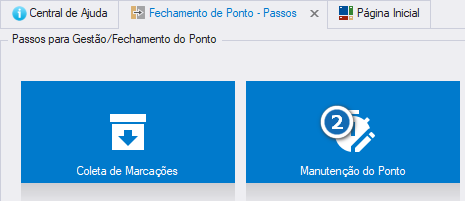
3-Selecionar o funcionário a ser consultado o histórico de escala para que possamos fazer a edição e trocar a escala que foi vinculada a ele
4-Clicar em Tarefas
5-Clicar em Históricos
6-Clicar em Escala
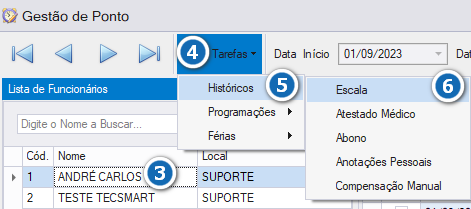
7-Clicar na linha da troca de escala na qual será alterada
8-Clicar no botão de edição

9-Escolher a escala correta
10-Salvar
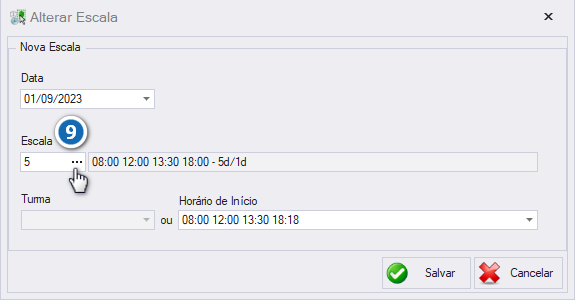
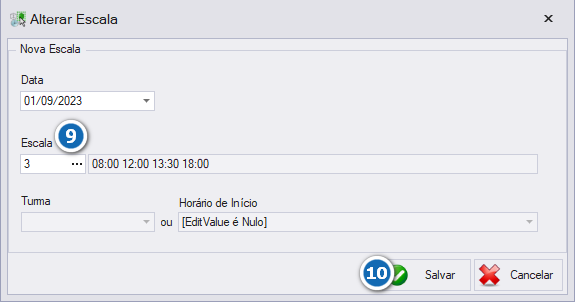
Funcionário mudou a jornada de trabalho, como trocar a escala dele? #
Trocando escala pela tela de funcionários #
Vamos estar mostrando dois caminhos para a troca de escalas, um pela tela dos funcionários e outro pela tela de acertos.
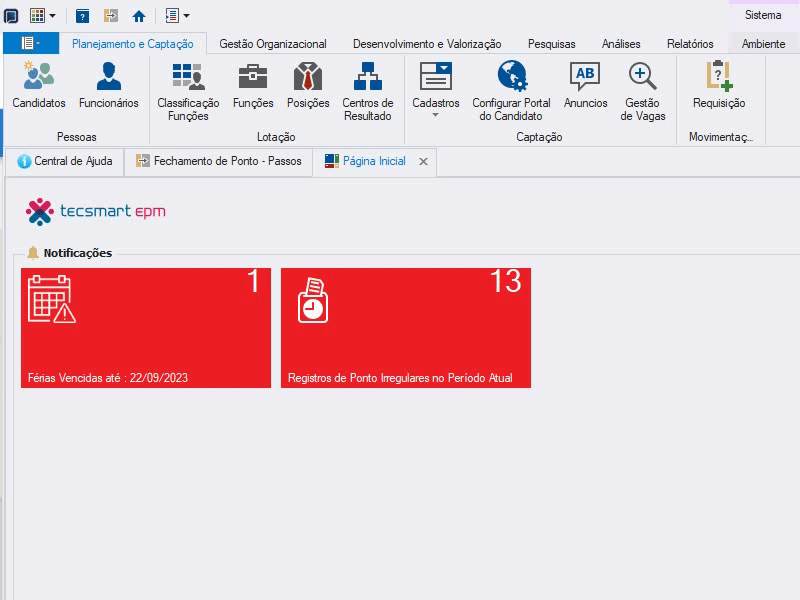
1-Selecionar a aba de módulos
2-Selecionar o módulo Automação de Ponto

3-Clicar na aba cadastros
4-Clicar em Funcionários

5-Selecionar o funcionário para o qual vai trocar a escala
6-Clicar em Tarefas
7-Clicar em Históricos
8-Clicar em Escala
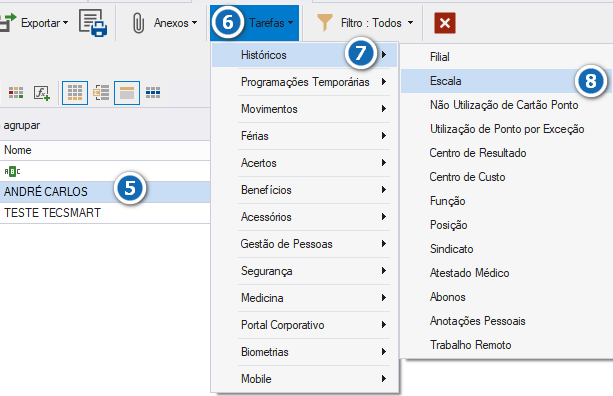
9-Clicar no botão para incluir uma nova troca de escala

10-Informar a data de inicio da nova escala
11-Selecionar a nova escala
OBS: Caso não tenha a escala cadastrada temos os manuais explicando o procedimento para cadastros de escalas
Caso for uma escala personalizada quando selecionada o sistema vai pedir para informar a sequência do horários no campo: Horário de inicio, será aqui que você vai definir por qual horário o funcionário começara trabalhando.
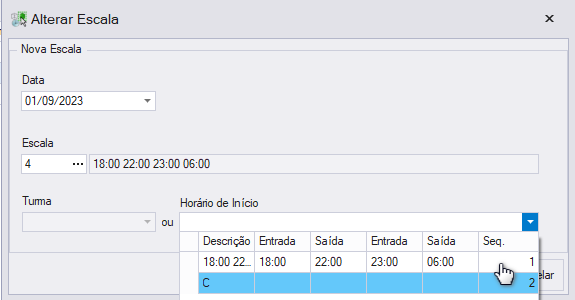
12-Salvar
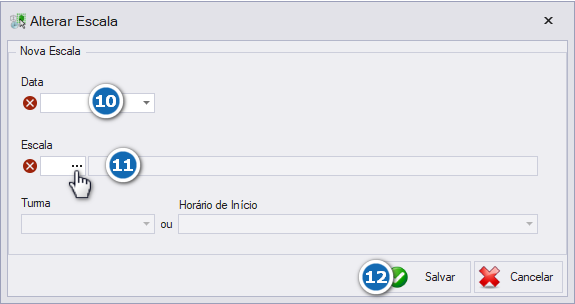
Trocando escala pela tela de acertos #
Também é possível fazer a mesma troca de escalas pela tela dos acertos, quando for necessário editar a escala use somente a tela de funcionários, mas para as trocas é possível fazer pela tela de Manutenção de Ponto.
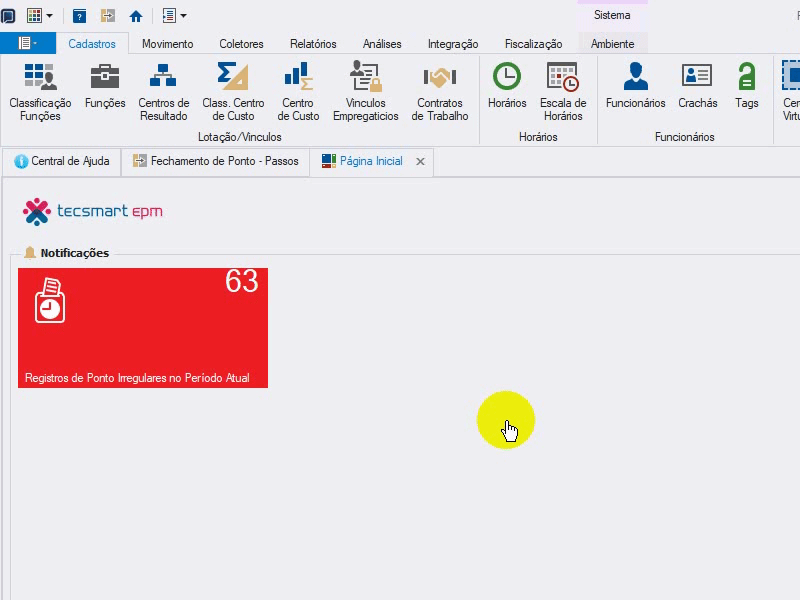
1-Acessar a aba de “Fechamento de Ponto – Passos”
2-Clicar na opção “Manutenção do Ponto”
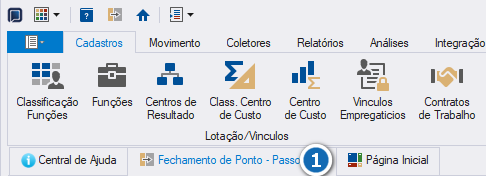
OBS: Essa aba sempre está aberta no sistema, caso aconteça de fechar ela é possível encontra-la em outro local também, a figura abaixo mostra:
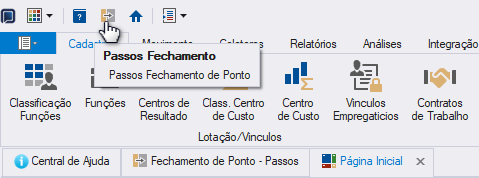
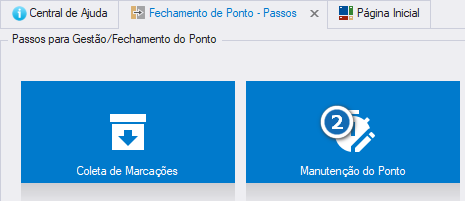
3-Selecionar o funcionário para o qual vai trocar a escala
4-Clicar em Tarefas
5-Clicar em Históricos
6-Clicar em Escala
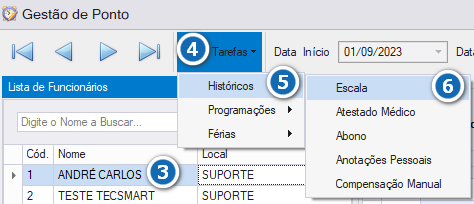
7-Clicar no botão para incluir uma nova escala

8-Informar a data de inicio da nova escala
9-Selecionar a nova escala
OBS: Caso não tenha a escala cadastrada temos os manuais explicando o procedimento para cadastros de escalas
Caso for uma escala personalizada quando selecionada o sistema vai pedir para informar a sequência do horários no campo: Horário de inicio, será aqui que você vai definir por qual horário o funcionário começara trabalhando.
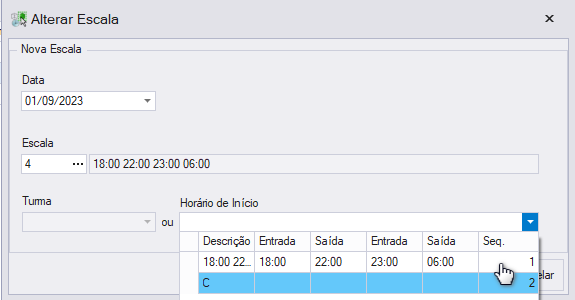
10-Salvar
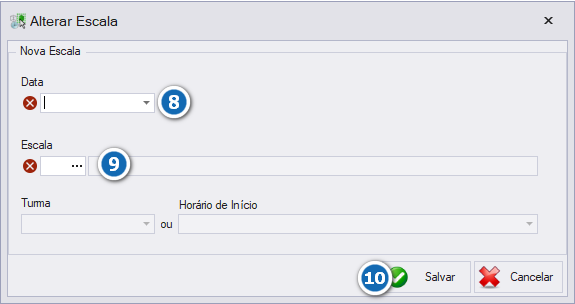
Troca de Escala Coletiva #
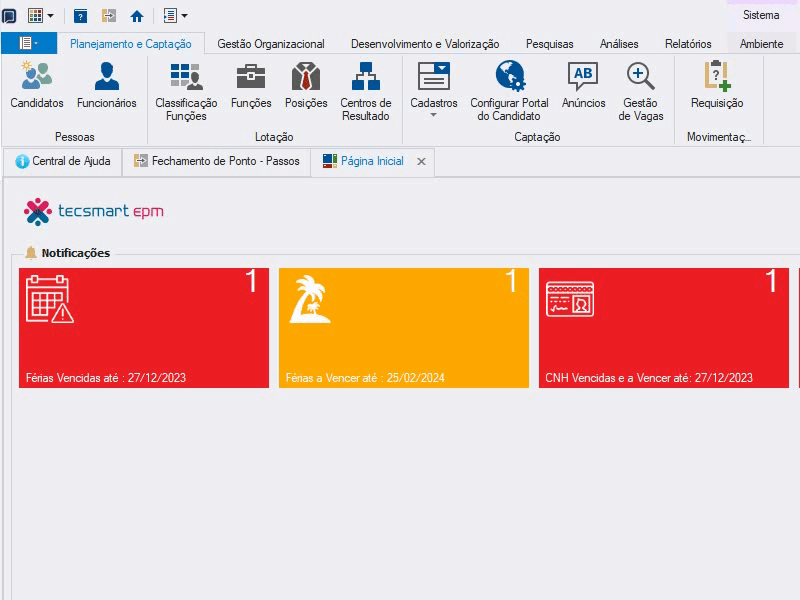
Aqui vamos te mostrar como lançar trocas de escala coletivas
OBS: Verifique bem se os parâmetros e se as datas estão corretas, pois após o lançamento não existe como fazer a exclusão coletiva, é necessário acessar o histórico de escala individual de cada funcionário e fazer o ajuste ou exclusão.
1-Selecionar a aba de módulos
2-Selecionar o módulo Automação de Ponto

3-Clicar na aba cadastros
4-Clicar em Funcionários

5-Selecionar os funcionários para o qual vai trocar a escala
OBS: Para selecionar vários funcionários você pode usar as seguintes teclas:
Ctrl + Botão Esquerdo do Mouse (Segurar o botão Ctrl e ir clicando nos funcionários)
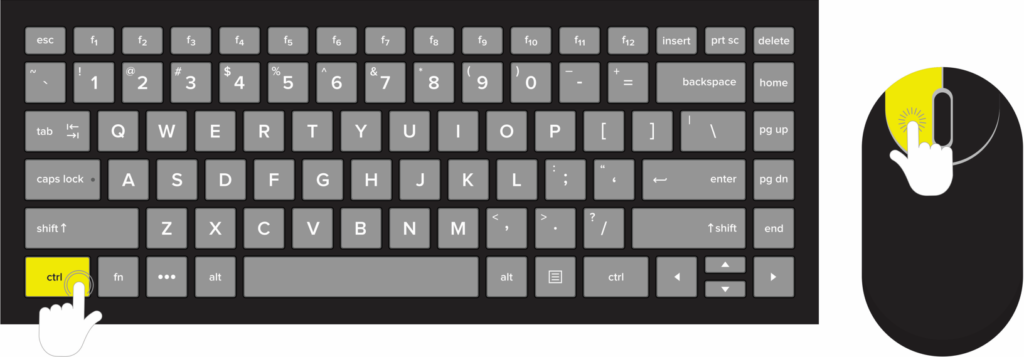
Shift + Setinha para Baixo (Clicar com o botão esquerdo sobre o primeiro funcionário da lista, segurar o botão Shift e ir apertando setinha para baixo)
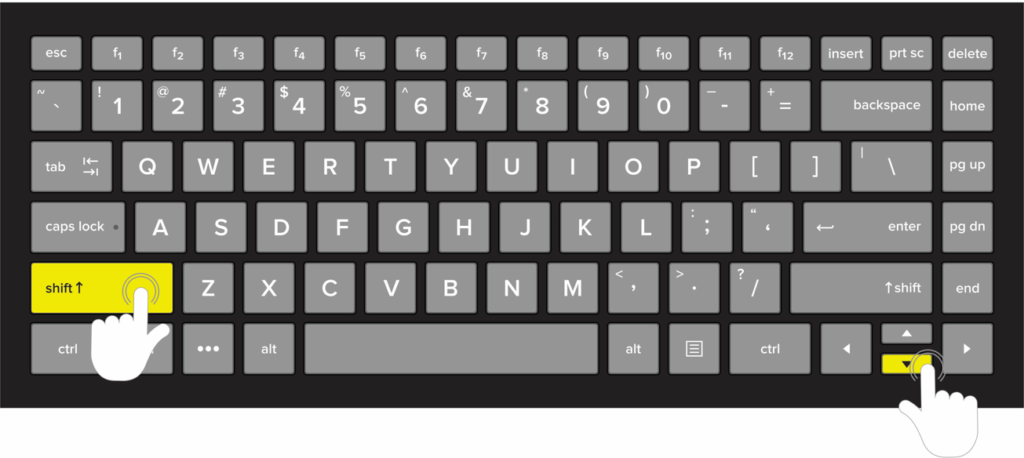
6-Clicar em Tarefas
7-Clicar em Históricos
8-Clicar em Escala
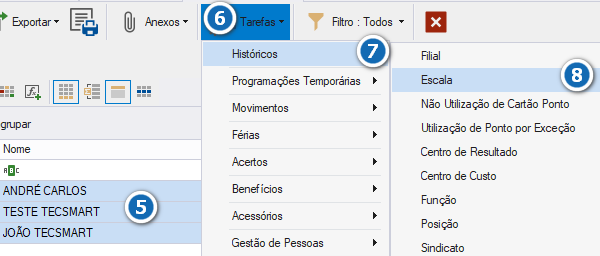
9-Informar a data da troca
10-Selecionar a nova escala
OBS: Caso não tenha a escala cadastrada temos os manuais explicando o procedimento para cadastros de escalas
Caso for uma escala personalizada quando selecionada o sistema vai pedir para informar a sequência do horários no campo: Horário de inicio, será aqui que você vai definir por qual horário o funcionário começara trabalhando.
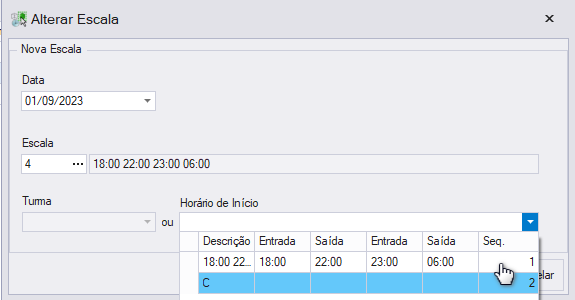
11-Clicar no botão “Executar”